Comment installer les drivers NVIDIA sous Linux ?
Ça faisait un bail que je n’avais pas fait ça et comme j’avais besoin de drivers nvidia pour des expérimentations à base de Tensorflow sous WSL, j’ai du en installer.
Alors comme d’habitude, je vais vous expliquer comment faire sous Ubuntu et après vous adapterez à votre distrib si besoin. Notez que Nvidia propose aussi un installeur que vous pouvez télécharger ici.
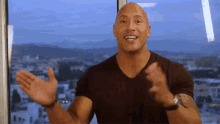
Etape 1 - Identifez la version des drivers dont vous avez besoin
Comme expliqué ici, la première étape consiste à connaitre le numéro de version des drivers à installer.
Actuellement, c’est le nvidia-driver-440 qui est utilisé pour les nouvelles cartes. Mais je vous invite à verifier cela en allant regarder le numéro de version associé à votre carte graphique, via la page de téléchargement de l’installeur Nvidia.
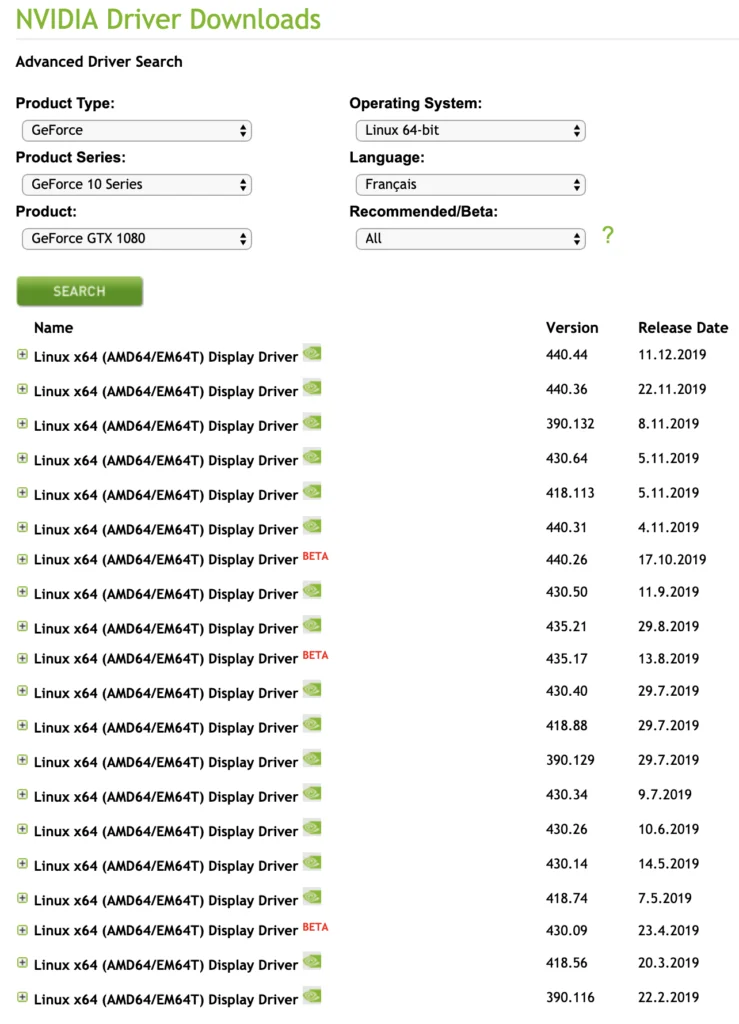
Etape 2 - Supprimez les anciens drivers Nvidia
Pour faire le ménage au cas où avant d’installer les nouveaux drivers :
sudo apt-get purge nvidia*
Etape 3 - Installez les derniers drivers Nvidia
Pour ce faire, il faut indiquer à votre distribution quel dépôt utiliser :
sudo add-apt-repository ppa:graphics-drivers
Ensuite, si l’update ne se fait pas automatiquement, vous pouvez le faire avec la commande suivante :
sudo apt-get update
Ensuite, installez les bons drivers en remplaçant les xxx par le numéro de version qui vous convient.
sudo apt-get install nvidia-driver-xxx
Redémarrez ensuite votre ordinateur et vérifiez que les drivers sont bien présents avec la commande
lsmod | grep nvidia
Etape 4 - Comment mettre à jour les drivers Nvidia
Là, je ne vais rien vous apprendre, c’est comme d’habitude…
sudo apt update
sudo apt upgrade
Etape 5 - Bloquez les mises à jour
Je me souviens quand j’utilisais Ubuntu tous les jours, à chaque mise à jour, j’avais mon serveur X totalement pété à cause de la mise à jour des drivers.
Donc là, 2 solutions. Soit vous bloquez les mises à jour mineures du paquet que vous venez d’installer comme ceci :
sudo apt-mark hold nvidia-driver-XXX
Soit vous retirez le dépôt
sudo add-apt-repository --remove ppa:graphics-drivers
sudo apt-get update
Vous pouvez vérifier son absence avec la commande
sudo apt policy
Etape Bonus - Comment désinstaller les drivers Nvidia
Retirez le dépôt comme expliqué ci-dessus. Puis faites un :
sudo apt-get purge nvidia*
J’espère que cela vous aura été utile.



